接下来小编就为大家带来图文并茂的CAD2014安装教程详细介绍。希望对您有所帮助!

下载后,在文件中找到setup文件,右键以管理员身份运行,然后耐心等待。
CAD2014序列号:666-69696969 密钥:001F1
安装完成后,最重要的就是破解并激活。
以下是关键步骤:
1、打开CAD2014,点击激活,勾选同意协议后,会告诉你序列号错误。单击“关闭”,等待一段时间,然后单击“激活”。
2. 在激活界面中选择我有Autodesk 激活码。
3.启动对应版本的XFORCE Keygen 32bits或64bits注册机AutoCAD2014注册机免费绿色版下载:http://www.xitongtiandi.net/soft_tx/4415.html
4、首先将激活界面的申请号粘贴到注册机中的Request中。
5、点击Generate计算激活码,然后点击注册机中的Patch按钮。否则无法激活且注册码不正确。
这是激活的关键。计算后必须单击“修补”按钮。否则会提示激活码无效。
最后将Activation中的激活码复制到输入激活码字段中,点击下一步完成激活。这样就完成了Autodesk 产品的注册
点击下一步即可完美激活AutoCAD 2014!
Autocad2014安装详细步骤:
第一步:下载AutoCAD2014简体中文安装版文件并解压文件

步骤2:运行CAD2014 32 位安装程序(
在解压后的文件中找到AutoCAD_2014并打开。注:有网友下载其他版本,可以找到setup.exe双击)

第三步:选择CAD2014 32位中文版需要解压的目录盘(我个人建议解压解压路径在D盘,点击确定开始解压)
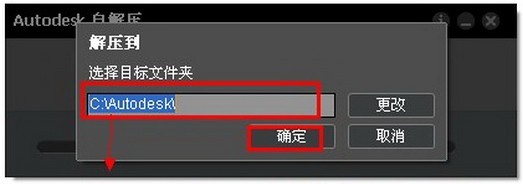
第四步:开始安装32位中文版CAD2014(点击安装(安装在此计算机上)。开始安装CAD2014,如下图)

第五步:CAD2014 32位中文版许可协议的设置(在协议界面,国家或地区选择CHINA,然后仔细阅读协议,阅读协议后,勾选右下角的我同意复选框,最后点击下一步按钮(如下图)。

第六步:CAD2014 32位中文版产品信息的设置和输入(产品语言选择简体中文----许可证类型单机----产品信息我有我的产品信息。
CAD2014 32位中文版的序列号(666-69696969667-98989898400-45454545)可以是这三个中的任意一个。 CAD2014 32位中文版的产品密钥为001F1,如下图)

第七步:CAD2014 32位中文版插件及其安装目录(CAD2014自带插件,根据个人喜好安装。其安装路径建议为D盘。设置完毕后,点击安装,如下图)

第八步:CAD2014安装正在进行中(需要等待几分钟,具体取决于电脑速度)

第九步:初步完成CAD2014的安装(接下来我们需要激活cad2014)

[!--empirenews.page--]
第十步:打开CAD(哈哈,回到电脑桌面,找到我们安装生成的cad2014图标)

步骤11:同意CAD2014许可协议(在AUTODESK隐私声明中,我们选择我同意隐私声明,然后单击右下角的我同意按钮。)

第12步:开始激活CAD2014(选择激活)

第十三步:输入CAD2014激活码(激活码在注册机里,哦,我们开始获取激活码,下一步看看如何激活)

第十四步:打开CAD2014注册机(在我们解压的文件夹中找到注册机双击打开xf-adsk32运行)

第十五步:获取激活码并复制激活码(将申请号复制到‘Request’框中,点击PatchGenerate即可获取CAD2014激活码)
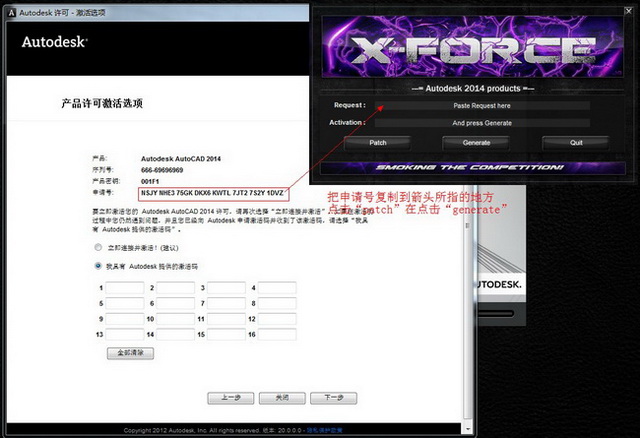
第16步:输入CAD2014的激活码(将获得的激活码复制到激活码输入框中,点击下一步继续)

第17步:完成!激活完成。 CAD2014安装成功!开始你的cad2014之旅

以上就是小编给大家带来的Autocad2014的安装教程。欲了解更多信息,请关注我们的启动软件中心!








